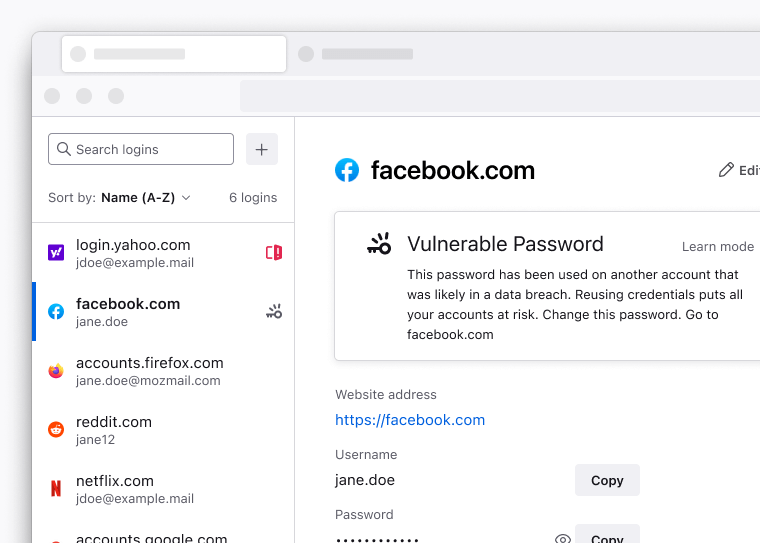مدير كلمات مرور مجاني
يُخزِّن متصفح فيَرفُكس أسماء المستخدمين وكلمات المرور بشكل آمن للوصول إلى المواقع الإلكترونية، ويكتب أسماء المستخدمين وكلمات المرور تلقائيًا في المرة التالية التي تزور فيها موقعًا إلكترونيًا، ويُتيح لك إدارة عمليات تسجيل الدخول المُخزنة باستخدام ميزة إدارة كلمات المرور المُضمنة.
وباستخدام حساب Mozilla المجاني يُمكنك مزامنة كلمات المرور بأمان عبر جميع أجهزتك. كما يُمكنك الوصول إلى جميع منتجات موزيلا الأخرى التي تُراعي الخصوصية وتحترمها.
كتابة كلمات المرور تلقائيًا لتسهيل عمليات تسجيل الدخول
يُمكن لمتصفح فيَرفُكس كتابة اسم المستخدم وكلمة المرور المحفوظة تلقائيًا.فإذا كنت قد سجَّلت الدخول عدة مرات إلى موقع إلكتروني، فما عليك إلا تحديد الحساب الذي تريده وسيتولّى المتصفح بقية مهمة تسجيل الدخول.
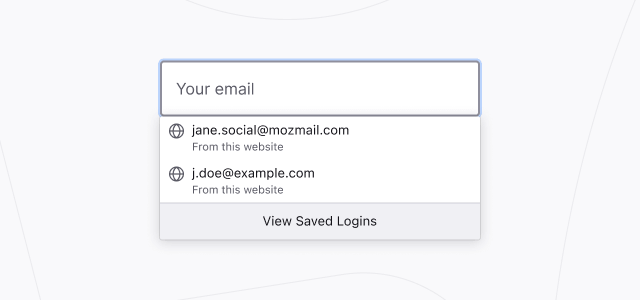
استيراد كلمات المرور
يُمكنك استخدام معالج الاستيراد لاستيراد أسماء المستخدمين وكلمات المرور المُخزَّنة على متصفحات Chrome أو Edge أو Safari أو أي متصفحات أخرى بسهولة (بطريقة سحرية).ما عليك سوى تحديد كلمات المرور من القائمة، ثم النقر فوق خيار "استيرادها إلى متصفح فيَرفُكس" الموجود أسفل صفحة تسجيلات الدخول وكلمات المرور.
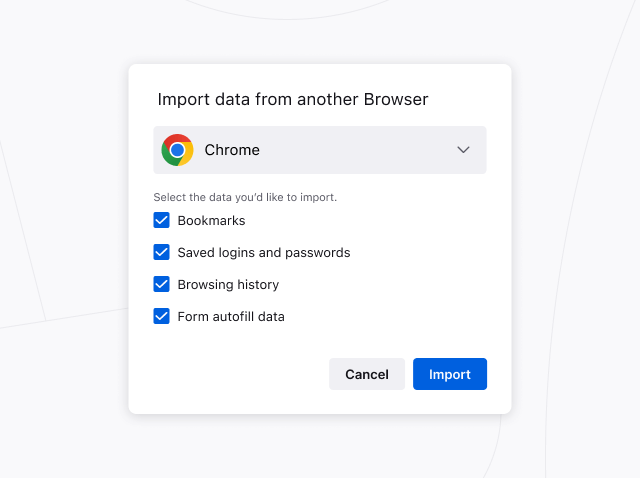
لا داعي لإعادة استخدام كلمات المرور بعد الآن
اجعل مُتصفح فيَرفُكس يُنشِئ كلمة مرور قوية وفريدة لكل تسجيل دخول على الإنترنت - وبهذه الطريقة، إذا اختُرقت إحدى كلمات المرور، سيُؤثر ذلك على هذا الحساب فقط، وليس على الحسابات الأخرى أيضًا.
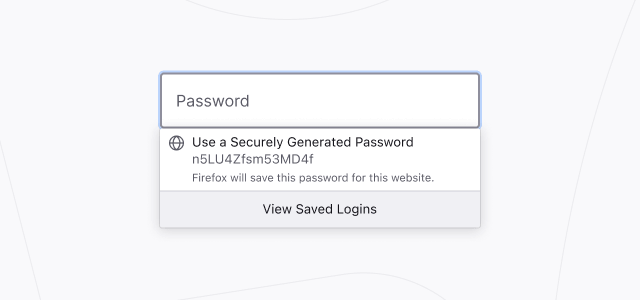
تنبيهات أمان كلمات المرور
يُرسِل لك متصفح فيَرفُكس تنبيهًا في حالة الكشف عن كلمة مرور في عملية اختراق للبيانات لتتمكّن من تغيير هذه الكلمة قبل أنْ تُتاح للمخترقين فرصة القيام بشيء مثل استئجار سيارة لامبورغيني باستخدام بطاقتك الائتمانية.